|
DAYDREAM

Merci André de me permettre de traduire tes tutoriels en français.
Le site est fermé

Vos versions ici
Le tutoriel a été réalisé avec PSP 9, mais il peut également être exécuté avec les autres versions.
Pour le traduire, j'ai utilisé CorelX2.
Suivant la version utilisée, vous pouvez obtenir des résultats différents.
Depuis la version X4, la fonction Image>Miroir a été remplacée par Image>Renverser horizontalment,
et Image>Renverser avec Image>Renverser verticalemente.
Dans les versions X5 et X6, les fonctions ont été améliorées par la mise à disposition du menu Objets.
Avec la nouvelle version X7, nous avons à nouveau Miroir/Retourner, mais avec nouvelles différences.
Consulter, si vouz voulez, mes notes ici
Certaines dénominations ont changées entre les versions de PSP.
Les plus frequentes dénominations utilisées:


Nécessaire pour réaliser ce tutoriel:
Matériel ici
Le tube est de Drevers.
Le reste du matériel vient de Internet et/ou groupes, et/ou Drevers.
Modules Externes.
consulter, si nécessaire, ma section de filtre ici
Filters Unlimited 2.0 ici
AP Lines - Lines SilverLining ici

Si vous voulez utiliser vos propres couleurs, n'hésitez pas à changer le mode et l'opacité des calques
Dans les plus récentes versions de PSP, vous ne trouvez pas le dégradé d'avant plan/arrière plan ou Corel_06_029.
Vous pouvez utiliser le dégradé des versions antérieures.
Ici le dossier Dégradés de CorelX.
Placer la sélection dans le dossier Sélections.
1. Placer en avant plan la couleur #a09a90,
et en arrière plan la couleur blanche #ffffff.
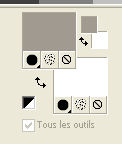
Préparer en avant plan un dégradé de premier plan/arrière plan, style Linéaire.
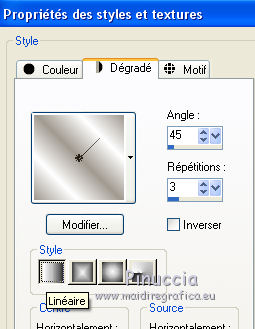
2. Ouvrir Drevers_Daydream_background.
Cette image sera la base de votre travail.
3. Calques>Nouveau calque raster.
Sélections>Charger/Enregistrer une sélection>Charger à partir du disque.
Chercher et charger la sélection Drevers_Daydream_Sel_01.
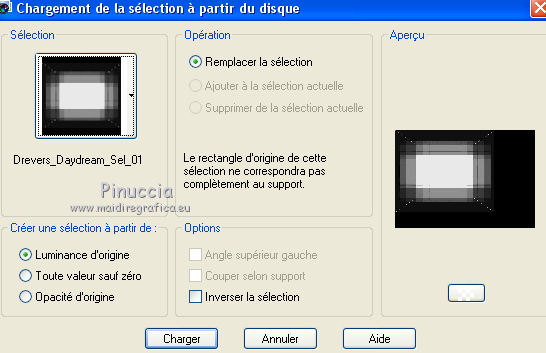
Pour remplir  la sélection: la sélection:
cliquer deux fois avec la touche droite de la souris pour remplire avec la couleur blanche d'arrière plan
et un fois avec la touche gauche pour remplir du dégradé.

Sélections>Désélectionner tout.
Placer le calque en mode Éclaircir et réduire l'opacité 80%.
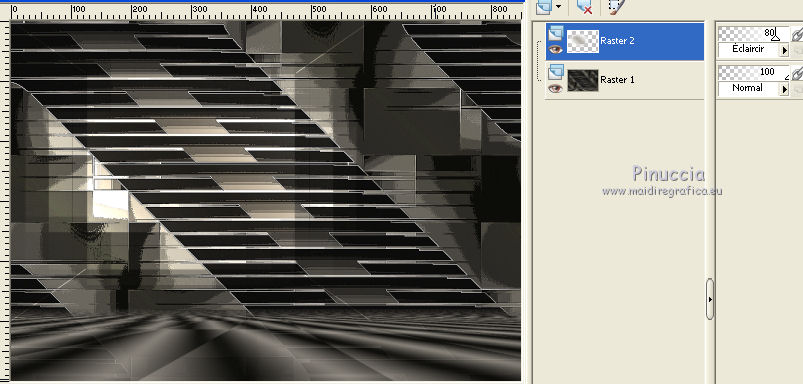
4. Effets>Effets d'image>Décalage.
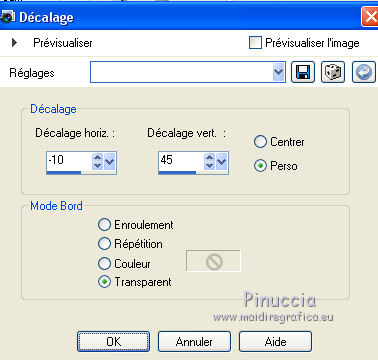
5. Calques>Dupliquer.
Image>Rotation libre - 90 degrés à droite.

6. Effets>Effets d'image>Décalage.
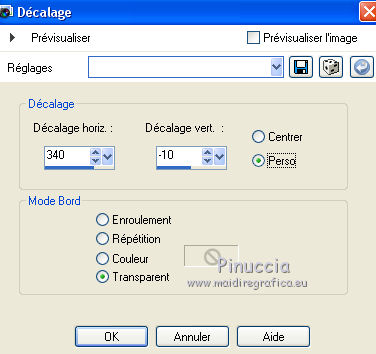
Réduire l'opacité de ce calque à 60%.
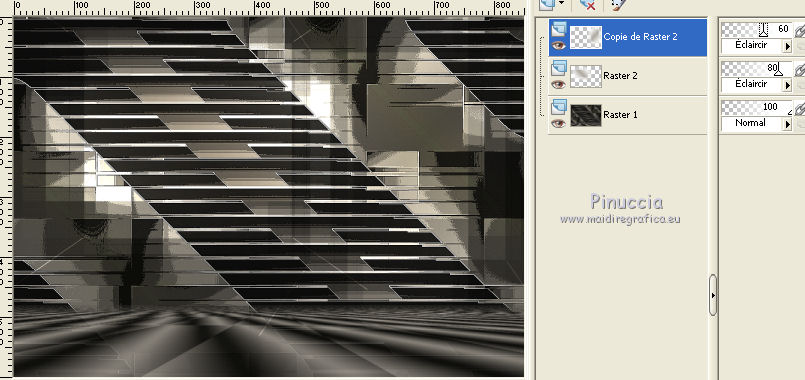
7. Ouvrir Drevers_misted_tree - Édition>Copier.
Revenir sur votre travail et Édition>Coller comme nouveau calque.
Effets>Effets d'image>Décalage.
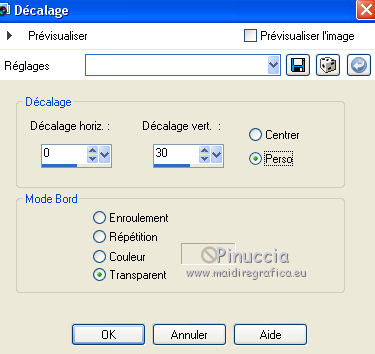
8. Effets>Effets d'image>Mosaïque sans jointures.

Placer le calque en mode Assombrir davantage.
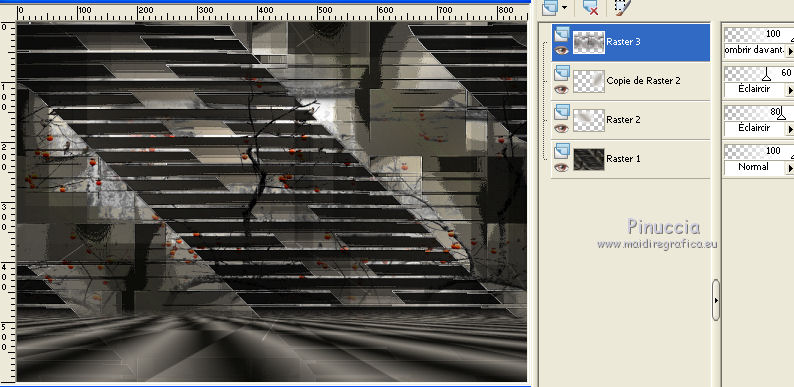
9. Calques>Dupliquer.
Image>Renverser.
Effets>Effets d'image>Décalage.
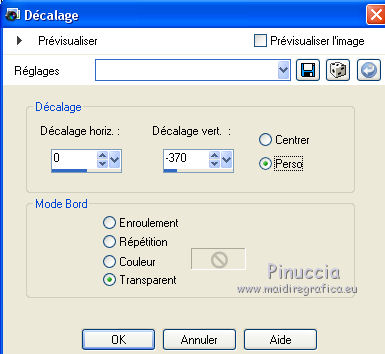
Placer le calque en mode Éclaircir davantage et réduire l'opacité à 50%.
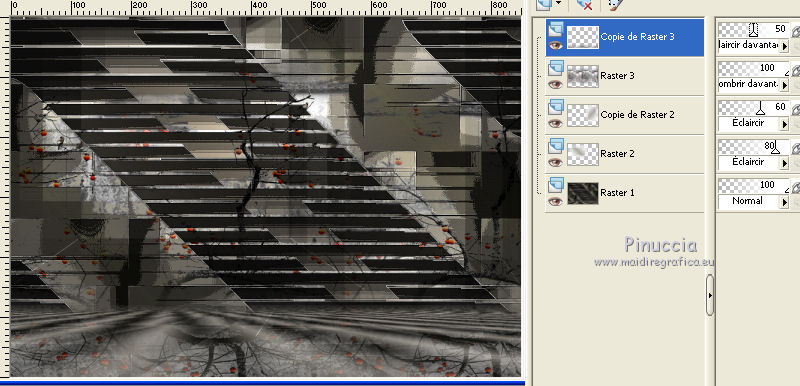
10. Ouvrir element-2--athe-tuto-Nikou - Édition>Copier.
Revenir sur votre travail et Édition>Coller comme nouveau calque.
Effets>Effets d'image>Décalage.
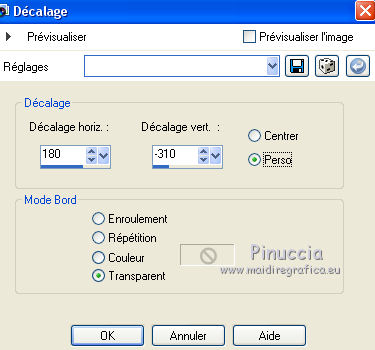
11. Calques>Dupliquer.
Image>Renverser.
Calques>Fusionner>Fusionner le calque de dessous.
Réglage>Netteté>Netteté.
12. Effets>Effets 3D>Ombre portée, couleur #000000.
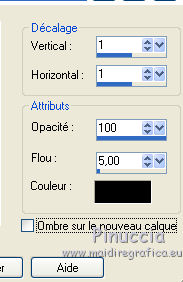
13. Ouvrir Drevers_misted_woman_224 - Édition>Copier.
Revenir sur votre travail et Édition>Coller comme nouveau calque.
Image>Miroir.
Image>Redimensionner, à 90%, bicubique, redimensionner tous les calques décoché.
Effets>Effets d'image>Décalage.

Réduire l'opacité de ce calque à 50%.
Réglage>Netteté>Netteté.
14. Ouvrir Drevers_misted_woman_225 - Édition>Copier.
Revenir sur votre travail et Édition>Coller comme nouveau calque.
Effets>Effets d'image>Décalage.
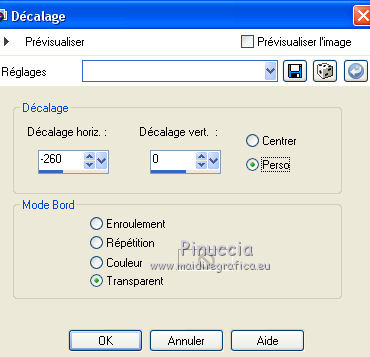
Réglage>Netteté>Netteté.
15. Calques>Fusionner>Tous.
16. Édition>Copier.
17. Pour les bords, placer en arrière plan la couleur #060604.
Image>Ajouter des bordures, 1 pixel, symétrique, couleur d'arrière plan #060604.
Image>Ajouter des bordures, 2 pixels, symétrique, couleur d'avant plan #a09a90.
Image>Ajouter des bordures, 1 pixel, symétrique, couleur d'arrière plan #060604.
Image>Ajouter des bordures, 60 pixels, symétrique, couleur d'avant plan #a09a90.
18. Activer l'outil Baguette magique 

Cliquer sur le bord de 60 pixels pour le sélectionner.
19. Calques>Nouveau calque raster.
Édition>Coller dans la sélection.
20. Réglage>Flou>Flou gaussien - rayon 5.

21. Effets>Modules Externes>AP Lines – Lines Silverlining.
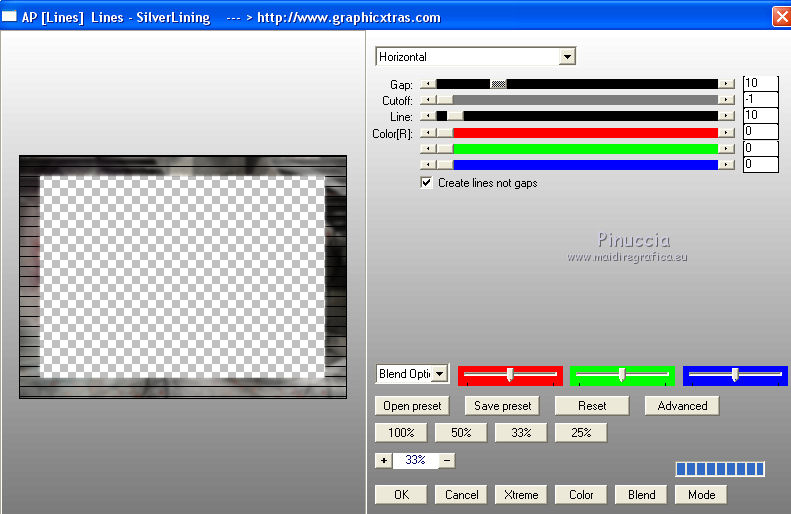
22. Sélections>Inverser.
Effets>Effets 3D>Ombre portée, couleur #0000000.

Répéter Ombre portée, mais vertical et horizontal -5.

Sélections>Désélectionner tout.
23. Ouvrir Agreeable_Jemm - Édition>Copier.
Revenir sur votre travail et Édition>Coller comme nouveau calque.
Image>Rotation libre - 90 degrés à gauche.

Image>Miroir.
Déplacer  l'image à gauche, Voir mon exemple. l'image à gauche, Voir mon exemple.
24. Calques>Dupliquer.
Vous positionner sur le calque de dessous de l'original.
Effets>Effets de distorsion>Vent - vers la gauche, intensité 100

Vous positionner sur le calque du haut de la pile.
Effets>Effets 3D>Ombre portée, couleur #000000.
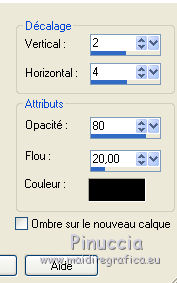
25. Ouvrir Flower_886775 - Édition>Copier.
Revenir sur votre travail et Édition>Coller comme nouveau calque.
Image>Redimensionner, 2 fois à 60%, bicubique, redimensionner tous les calques décoché.
Déplacer  bien en bas à droite, voir mon exemple. bien en bas à droite, voir mon exemple.
Réglage>Netteté>Netteté.
Réduire l'opacité de ce calque à 50%.
26. Effets>Effets 3D>Ombre portée, couleur #000000.
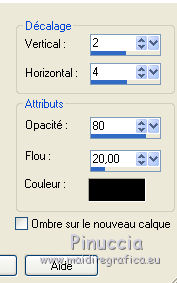
Répéter Ombre portée, mais vertical et horizontal -2/-4.
27. Ouvrir Drevers_Daydream_tekst - Édition>Copier.
Revenir sur votre travail et Édition>Coller comme nouveau calque.
Déplacer  le texte en bas à droite, voir mon exemple. le texte en bas à droite, voir mon exemple.
28. Calques>Fusionner>Tous.
29. Image>Ajouter des bordures, 2 pixels, symétrique, couleur d'avant plan #a09a90.
Image>Redimensionner, 830 pixels de largeur, bicubique, redimensionner tous les calques coché.
30. Signer votre travail et enregistrer en jpg.
Vos versions ici

Vous pouvez m'écrire pour n'importe quel problème, ou doute, ou si vous trouvez un link modifié,
ou seulement pour me dire que ce tutoriel vous a plu.
17 November 2014
|


